มหาวิทยาลัย โรงเรียน และบริษัทต่างๆ ต่างก็ใช้แบบทดสอบประเภทต่างๆ เพื่อทดสอบนักเรียนหรือพนักงานของตน แบบทดสอบใช้เพื่อทดสอบความรู้เกี่ยวกับงานของพนักงาน และเพื่อให้นักเรียนทราบว่าเข้าใจบทเรียนหรือไม่
การสร้างแบบทดสอบจึงมีความจำเป็น และมีวิธีต่างๆ มากมายในการสร้างแบบทดสอบ คุณสามารถสร้างแบบทดสอบโดยใช้กระดาษ ซึ่งเป็นวิธีเก่า เช่น เอกสาร Word ซึ่งปัจจุบันได้แปลงเป็นดิจิทัลแล้ว แต่เกือบจะเหมือนกับกระดาษหรือ Excel ใช่แล้ว คุณสามารถใช้ Excel เพื่อสร้างแบบทดสอบได้ด้วยเครื่องมืออเนกประสงค์ และนี่ถือเป็นวิธีการสร้างแบบทดสอบที่พบเห็นได้ทั่วไปและได้รับความนิยมมากที่สุดอีกด้วย!
- Excel สามารถใช้สร้างแบบทดสอบได้
- OnlineExamMaker: วิธีที่ง่ายกว่าในการสร้างแบบทดสอบออนไลน์โดยใช้ AI
- คู่มือทีละขั้นตอนในการสร้างแบบทดสอบโดยใช้ Excel
Excel สามารถใช้สร้างแบบทดสอบได้
ดังที่ระบุไว้ Excel มีการใช้งานที่หลากหลายซึ่งคุณสามารถใช้ได้ในทุกสาขา วิธีที่นิยมใช้ Excel มากที่สุดคือด้านการบัญชี ด้วยโค้ดในตัว คุณสามารถติดตามระเบียนและคำนวณโดยอัตโนมัติได้
คุณยังสามารถใช้ Excel ในการจัดการและวิเคราะห์ข้อมูลได้อีกด้วย Excel สามารถเก็บข้อมูลได้จำนวนมาก และเนื่องจากมีแผ่นงาน จึงสามารถจัดหมวดหมู่ข้อมูลได้อย่างถูกต้อง ด้วยโค้ด Excel จะวิเคราะห์ข้อมูลที่ได้รับโดยอัตโนมัติ
แล้ว Excel จะใช้สร้างแบบทดสอบได้อย่างไร ด้วยคุณสมบัติการเขียนโค้ดของ Excel คุณสามารถสร้างแบบทดสอบได้อย่างง่ายดายและคำนวณคะแนนรวมโดยอัตโนมัติแม้จะมีคำถามจำนวนมาก พื้นที่เก็บข้อมูลขนาดใหญ่ของ Excel ยังช่วยให้คุณสร้างคำถามได้มากที่สุดอีกด้วย คุณยังสามารถจัดหมวดหมู่แบบทดสอบของคุณได้โดยใช้แผ่นงานต่างๆ หรือเพียงแค่ใส่ข้อสอบทั้งหมดไว้ในแผ่นงานแยกต่างหาก คุณสมบัติเหล่านี้ทำให้ครูสามารถบันทึกคะแนนจำนวนมากได้อย่างง่ายดายและสะดวกยิ่งขึ้น
OnlineExamMaker: วิธีที่ง่ายกว่าในการสร้างแบบทดสอบออนไลน์โดยใช้ AI

การสร้างแบบทดสอบไม่เคยง่ายอย่างนี้มาก่อน ต้องขอบคุณความก้าวหน้าทางเทคโนโลยี คุณสามารถสร้างแบบทดสอบและรับผลลัพธ์โดยอัตโนมัติได้อย่างรวดเร็ว และมาพร้อมกับรายงานโดยละเอียด และเนื่องจากในปีที่ผ่านมา โรงเรียนและมหาวิทยาลัยจำเป็นต้องจัดสอบออนไลน์ และสามารถทำได้ด้วยความช่วยเหลือของซอฟต์แวร์สอบออนไลน์
ซอฟต์แวร์ที่ดีที่สุดตัวหนึ่งคือซอฟต์แวร์ OnlineExamMaker ซอฟต์แวร์นี้ช่วยพัฒนาการสร้างแบบทดสอบโดยทำให้ปลอดภัยยิ่งขึ้นด้วยระบบป้องกันการโกง ทำให้แบบทดสอบมีการโต้ตอบและสนุกสนานมากขึ้นโดยใช้สื่อต่างๆ และคำถามที่ครอบคลุม และระบบรายงานอัตโนมัติจะรายงานผลลัพธ์โดยละเอียดและวิเคราะห์แล้ว
สร้างแบบทดสอบที่ตอบสนองโดยใช้ AI
การสร้างแบบทดสอบไม่เคยง่ายอย่างนี้มาก่อนด้วยการใช้เครื่องสร้างคำถาม AI ของ OnlineExamMaker คุณสามารถ สร้างคำถามระดับมืออาชีพโดยใช้คำหลักหรือข้อความ ได้อย่างง่ายดายภายในไม่กี่วินาที นอกจากนี้ AI Exam Grader ยังสามารถคำนวณคะแนนแบบทดสอบได้โดยอัตโนมัติเมื่อนักเรียนส่งแบบทดสอบ
ในแดชบอร์ดของซอฟต์แวร์ คุณสามารถคลิกรายการแบบทดสอบ กดสร้างแบบทดสอบใหม่ จากนั้นสร้างแบบทดสอบใหม่ได้อย่างรวดเร็ว อินเทอร์เฟซที่ใช้งานง่ายยังช่วยให้สร้างเทมเพลตแบบทดสอบได้ง่าย และมีตัวเลือกสำหรับคำถามต่างๆ รวมถึงยังสะดวกในการสร้างแบบทดสอบที่ครอบคลุม อีกด้วย
สร้างแบบทดสอบ/ข้อสอบครั้งต่อไปของคุณด้วย OnlineExamMaker
รายงานอัตโนมัติดังที่ระบุไว้ยังเป็นหนึ่งในสิ่งที่ดีที่สุดในซอฟต์แวร์สร้างแบบทดสอบออนไลน์นี้ คุณจะได้รับข้อมูลโดยละเอียดเกี่ยวกับผลการเรียนของนักเรียนในคำถามเฉพาะและผลการเรียนโดยรวมของชั้นเรียน รายงานอัตโนมัติยังรวมถึงรายงานที่วิเคราะห์และสถิติเพื่อแสดงสิ่งที่ต้องปรับปรุงอย่างแม่นยำ
คุณลักษณะที่มีประโยชน์อย่างหนึ่งคือ คุณยังสามารถสร้างรายได้จากแบบทดสอบของคุณสำหรับครูคนอื่นและมหาวิทยาลัย เป็นวิธีที่ยอดเยี่ยมในการสร้างรายได้เพิ่มเติมในขณะที่สร้างแบบทดสอบของคุณเอง โดยรวมแล้ว ซอฟต์แวร์สอบออนไลน์ที่มีประโยชน์นี้ทำให้ชีวิตของคุณง่ายขึ้นด้วยคุณลักษณะและเครื่องมือต่างๆ มากมายที่ช่วยให้คุณสร้างแบบทดสอบสำหรับนักเรียนของคุณได้
คำแนะนำทีละขั้นตอนในการสร้างแบบทดสอบโดยใช้ Excel
คุณสามารถใช้ Excel ใดก็ได้เพื่อสร้างแบบทดสอบ อาจเป็น Word Excel, Excel ออนไลน์ หรือแอปอื่นๆ ที่สามารถเปิดและใช้ Excel ได้ ด้านล่างนี้เป็นวิธีที่ง่ายที่สุดในการสร้างแบบทดสอบ
ขั้นตอนที่ 1: การตั้งค่าแผ่นงาน
ในส่วนแรก ให้สร้างแผ่นงานสองแผ่นโดยกดเครื่องหมายบวกข้างแผ่นงาน 1 ซึ่งอยู่ด้านล่าง ตั้งชื่อแผ่นงาน 1 และแผ่นงาน 2 เป็นแบบทดสอบและเกรดตามลำดับ
คลิกเครื่องหมายบวกเพื่อสร้างชีตใหม่:

คลิกขวาที่ชีต 1 แล้วคลิกเปลี่ยนชื่อเพื่อเปลี่ยนเป็นแบบทดสอบและทำตามขั้นตอนเดียวกันกับชีต 2:

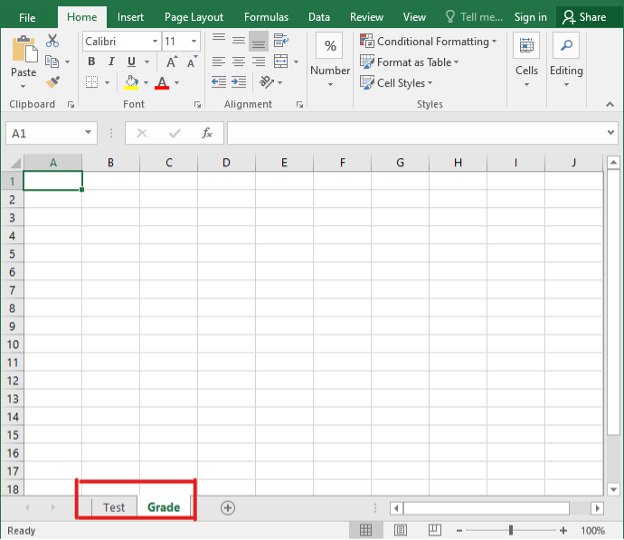
ขั้นตอนที่ 2: กำหนดคำถามของคุณ
ในชีตแบบทดสอบ ให้ใส่คำถามของคุณในแถวและคอลัมน์ใดก็ได้ คุณสามารถเว้นช่องให้ผู้เข้าสอบป้อนคำตอบและไฮไลต์ช่องนั้นเพื่อให้ผู้เข้าสอบเห็นได้ง่ายว่าจะตอบตรงไหน คุณสามารถป้อนคำถามได้มากที่สุดเท่าที่จะทำได้และทิ้งคำแนะนำไว้หากจำเป็น
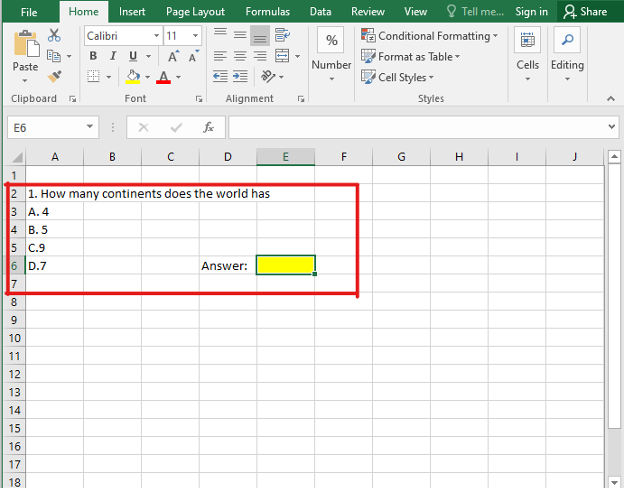
ขั้นตอนที่ 3: ตั้งค่าแผ่นเกรด
ในส่วนนี้ ให้ดำเนินการต่อในแผ่นเกรดข้างแผ่นทดสอบ สร้างคอลัมน์ A สำหรับแผ่นคำตอบ คอลัมน์ B สำหรับผลลัพธ์ และเซลล์ใดก็ได้สำหรับคะแนนรวม จากนั้นป้อนคำตอบทั้งหมดในแผ่นเกรดนี้ด้วย
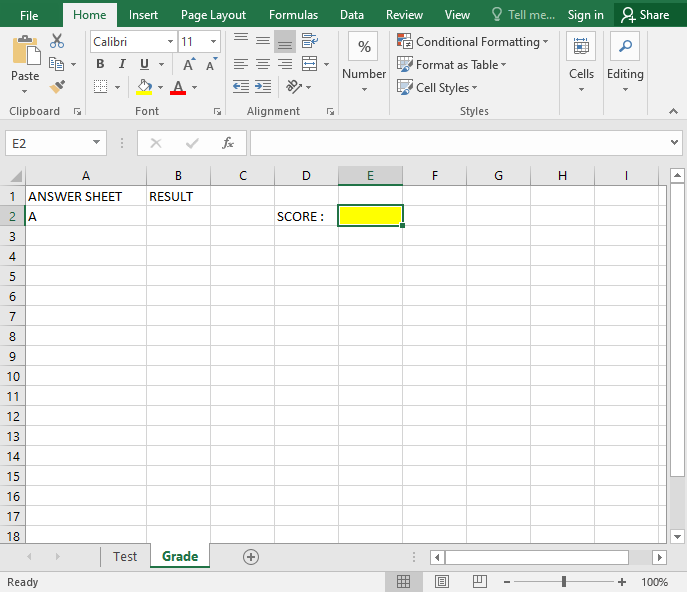
แค่ต้องการแจ้งให้คุณทราบ
สมัคร บัญชี OnlineExamMaker ฟรี เพื่อสร้างแบบทดสอบออนไลน์แบบโต้ตอบได้ภายในไม่กี่นาที – ให้คะแนนอัตโนมัติและรองรับอุปกรณ์เคลื่อนที่
ขั้นตอนที่ 4: สร้างโค้ด
ไปที่แผ่นคะแนน ภายใต้คอลัมน์ผลลัพธ์ เลือกเซลล์แรก เขียน “=IF( “จากนั้นไปที่แผ่นทดสอบ จากนั้นคลิกเซลล์คำตอบ จากนั้นกด = จากนั้นไปที่แผ่นคะแนน แล้วคลิกคำตอบใต้แผ่นคำตอบ หลังจากนั้นเขียน “ถูกต้อง” “ไม่ถูกต้อง”) ในแท็บเกรดเขียน =IF(:
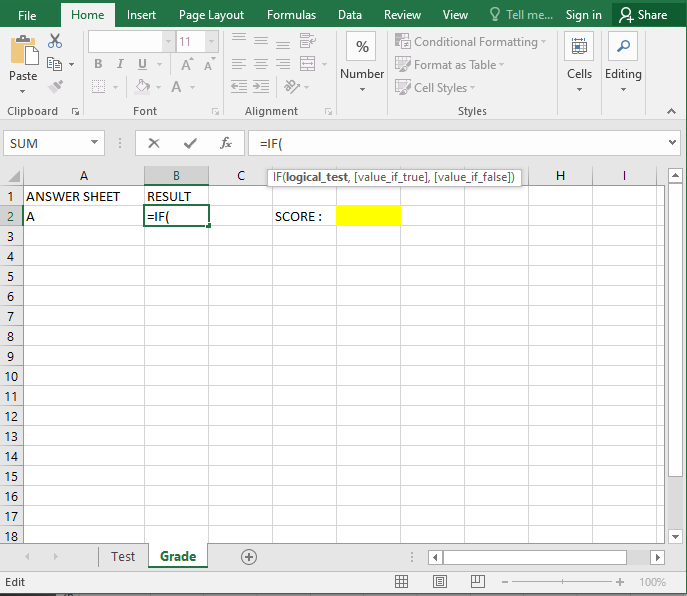
ไปที่การทดสอบและคลิกคำตอบ:
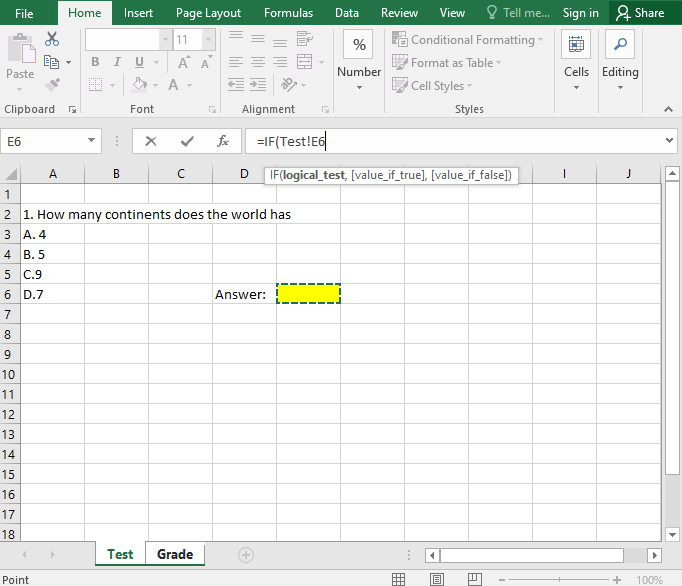
พิมพ์ = ที่แถบสูตร:
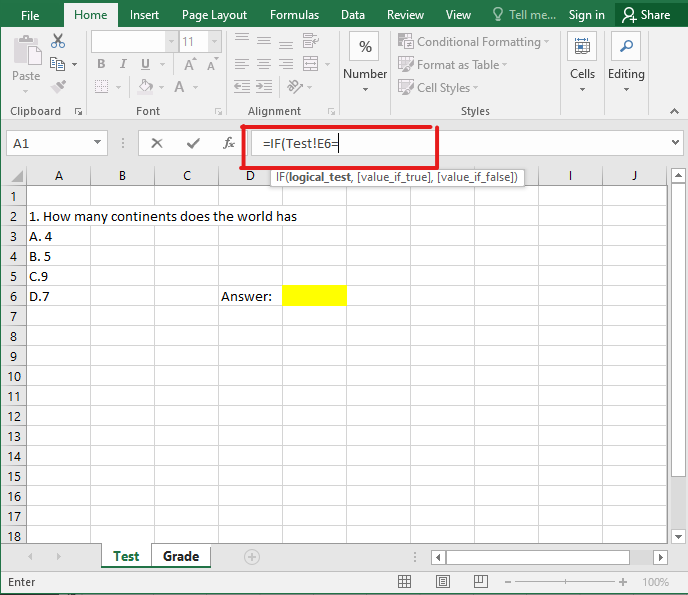
จากนั้นคลิกคำตอบ:
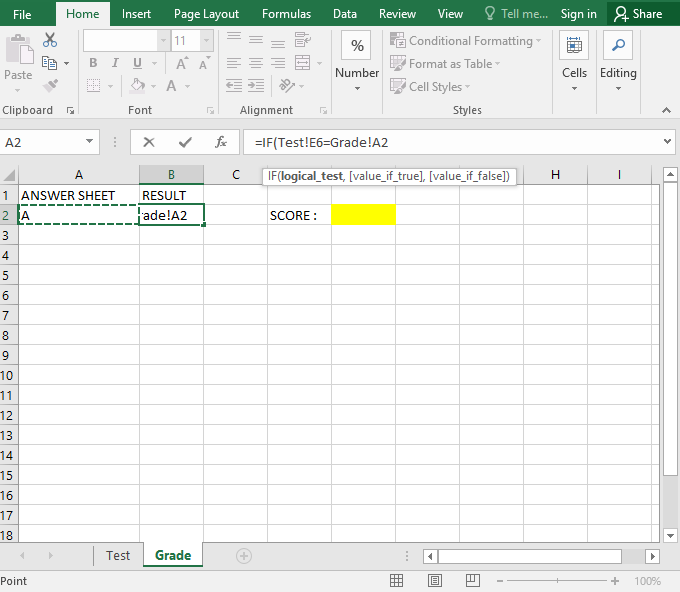
จากนั้นพิมพ์รหัส “ถูกต้อง” “ไม่ถูกต้อง”) ต่อไป:
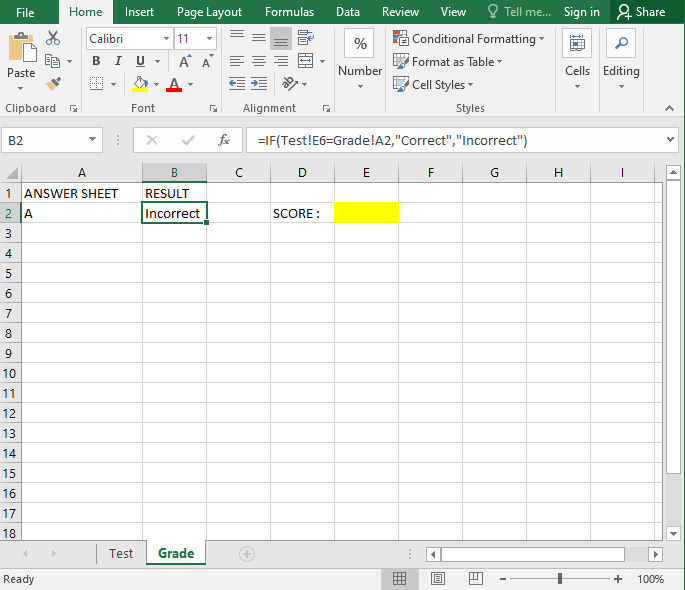
โดยทั่วไปแล้วโค้ดจะมีลักษณะดังนี้ =IF(Test!Cell=Score!Cell,” Correct”,” Incorrect”) โดยที่เซลล์คือตำแหน่งที่คำตอบและกระดาษคำตอบอยู่
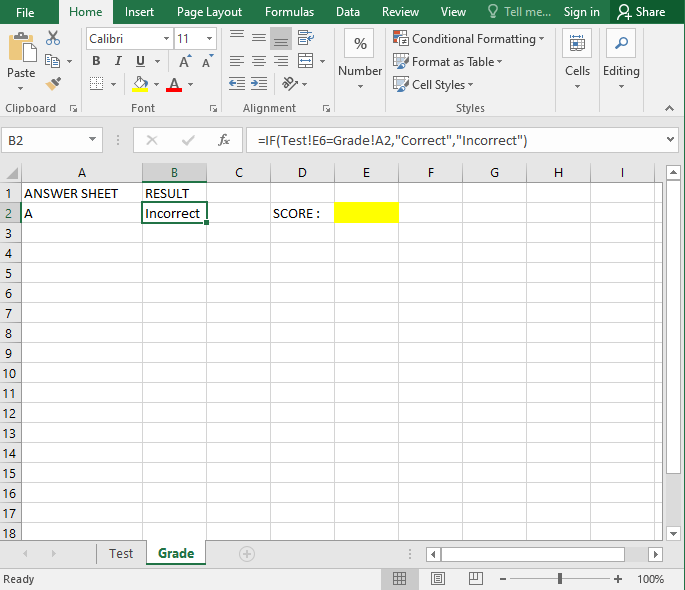
ถัดไปคือคะแนนรวมในแผ่นคะแนน คลิกเซลล์ที่จะรวมคะแนน จากนั้นพิมพ์ “=COUNTIF(” จากนั้นลากเคอร์เซอร์ผ่านคอลัมน์ B ที่จะรวมผลลัพธ์ จากนั้นพิมพ์ “correct” โดยทั่วไปโค้ดทั้งหมดจะมีลักษณะดังนี้ “=COUNTIF(Cell:Cell,” Correct”)” โดยที่เซลล์คือช่วงของผลลัพธ์
พิมพ์ COUNTIF:
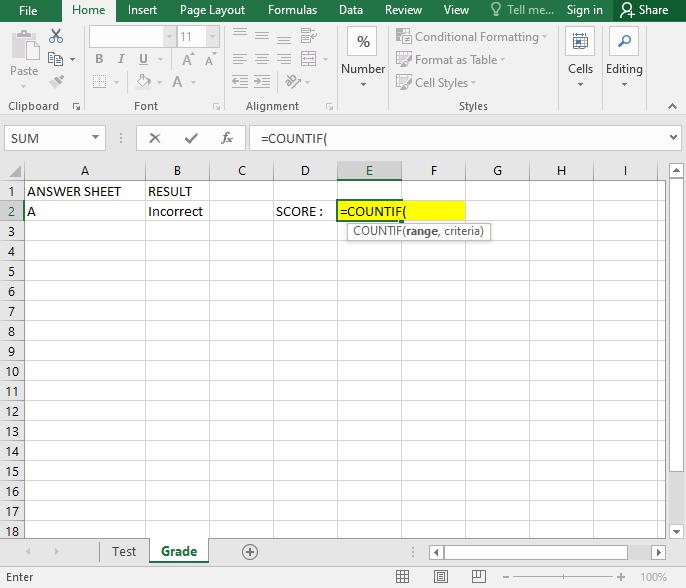
ลากช่วง:

กรอกโค้ดให้สมบูรณ์:
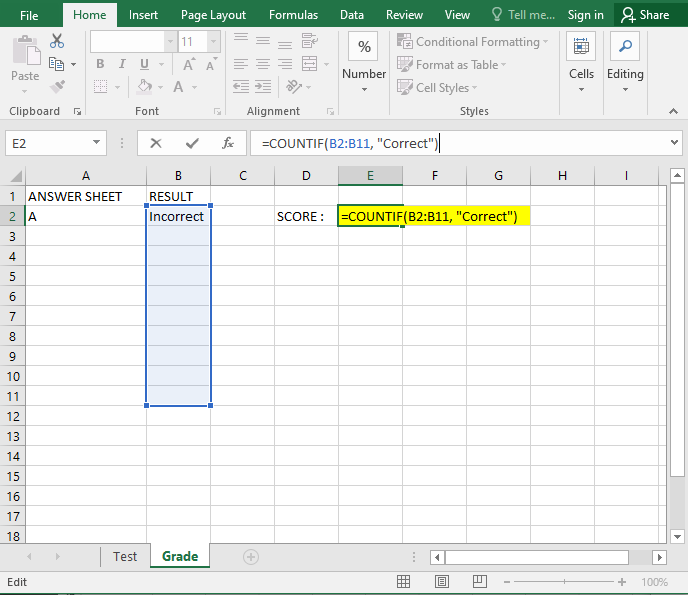
โค้ดที่เสร็จสมบูรณ์:

ขั้นตอนที่ 5 การล็อกและซ่อนแผ่นคะแนน
ส่วนที่สำคัญที่สุดคือขั้นตอนนี้ เนื่องจากจะช่วยป้องกันไม่ให้นักเรียนทราบคำตอบและคะแนนของตน
ทำได้ง่ายๆ โดยเลือกคอลัมน์โดยลากเคอร์เซอร์ผ่านแผ่นคำตอบและผลลัพธ์ จากนั้นคลิกขวา จากนั้นเลือกซ่อนในเมนู วิธีนี้จะทำให้ทั้งคอลัมน์ถูกซ่อนไว้ และคุณสามารถยกเลิกการซ่อนได้โดยเพียงแค่กด ctrl + A จากนั้นคลิกขวาและเลือกยกเลิกการซ่อน
ลากแผ่นคำตอบและผลลัพธ์:

คลิกขวาเพื่อซ่อน:
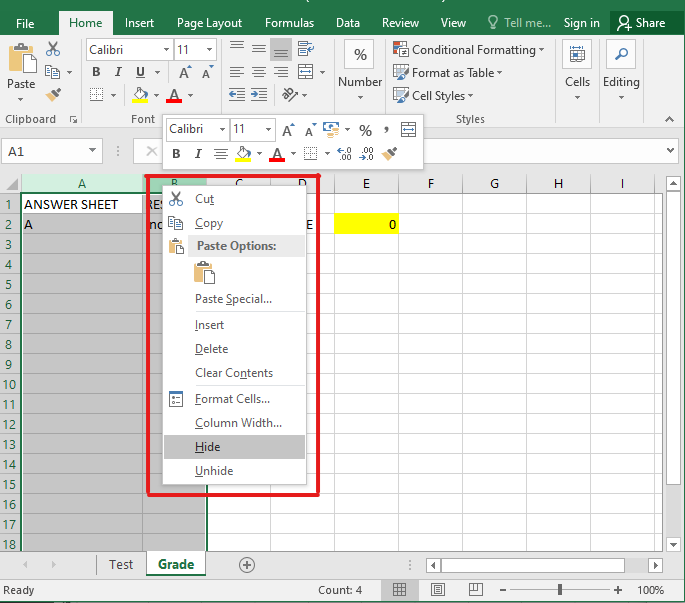
หลังจากซ่อนแล้ว:
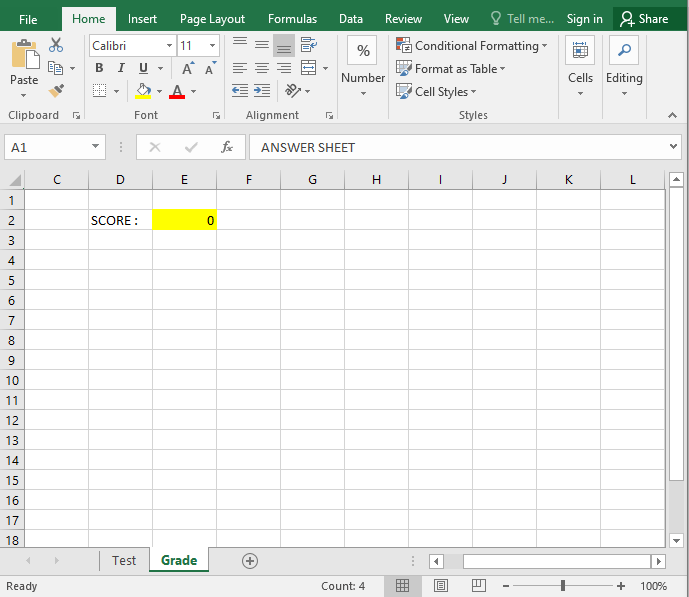
สำหรับการล็อกแผ่นคำตอบด้วยตัวเอง ป้องกันการเข้าถึงใดๆ คุณสามารถกดคลิกขวาที่แท็บใบเกรด จากนั้นเลือกป้องกันในเมนู ป๊อปอัปจะเปิดขึ้น จากนั้นยกเลิกการเลือกการเข้าถึงทั้งหมดที่มีเพื่อป้องกันไม่ให้ใครเห็นใบเกรดนี้ สุดท้ายให้ป้อนรหัสผ่านเพื่อล็อกใบเกรด
คลิกขวาที่ใบเกรด:
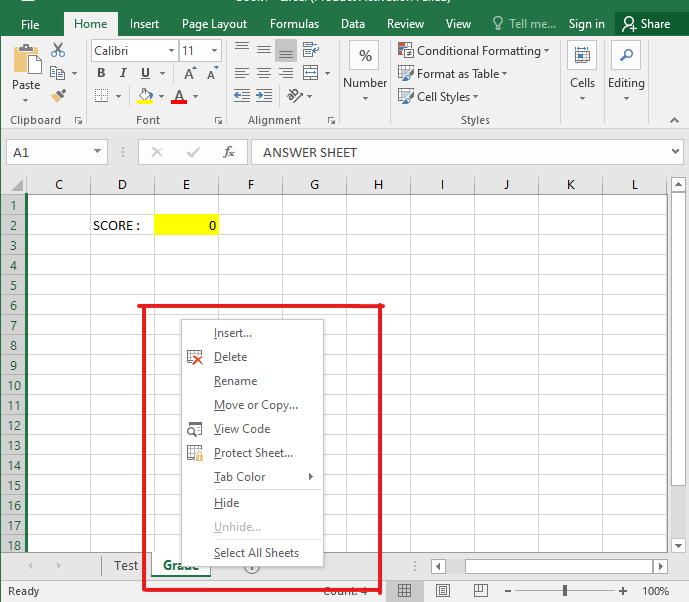
เมื่อเลือกป้องกัน:

ลบการเข้าถึงและเพิ่มรหัสผ่าน:
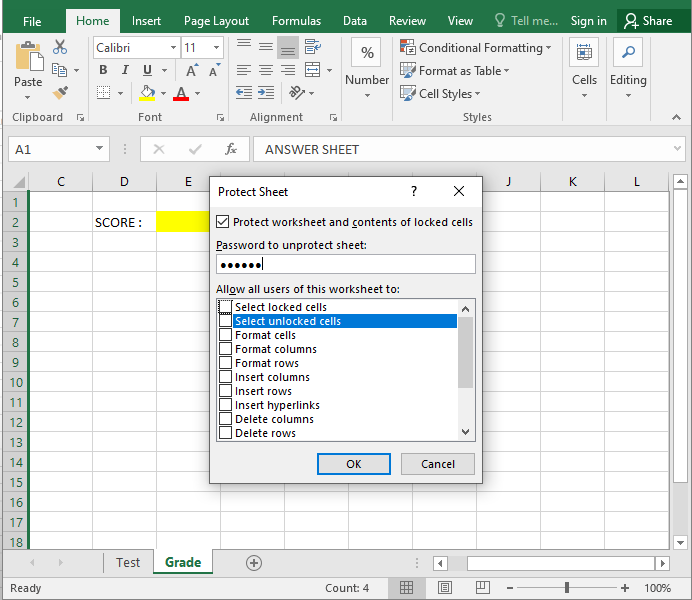
สร้างแบบทดสอบ/ข้อสอบครั้งต่อไปของคุณด้วย OnlineExamMaker